Подсоединение Modul8 к MadMapper
|
В этом уроке вы научитесь подключать выход Modul8 к MadMapper. Таким образом, вы сможете использовать инструменты Modul8 для композитинга (подобно After Effects, но в реальном времени), и использовать MadMapper, как инструмент для расположения ваших проектов маппинга. Стоит упомянуть, что вам понадобится Modul8 версии 2.6.2 и выше. |
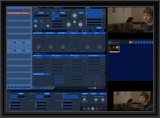 |
ШАГ 1:
Запустите Modul8.
Загрузите видео в вашу медиа корзину и примените его к слою.
Для данного урока мы будем использовать только один слой, но с MadMapper будут работать все функции Modul8 и все его слои.
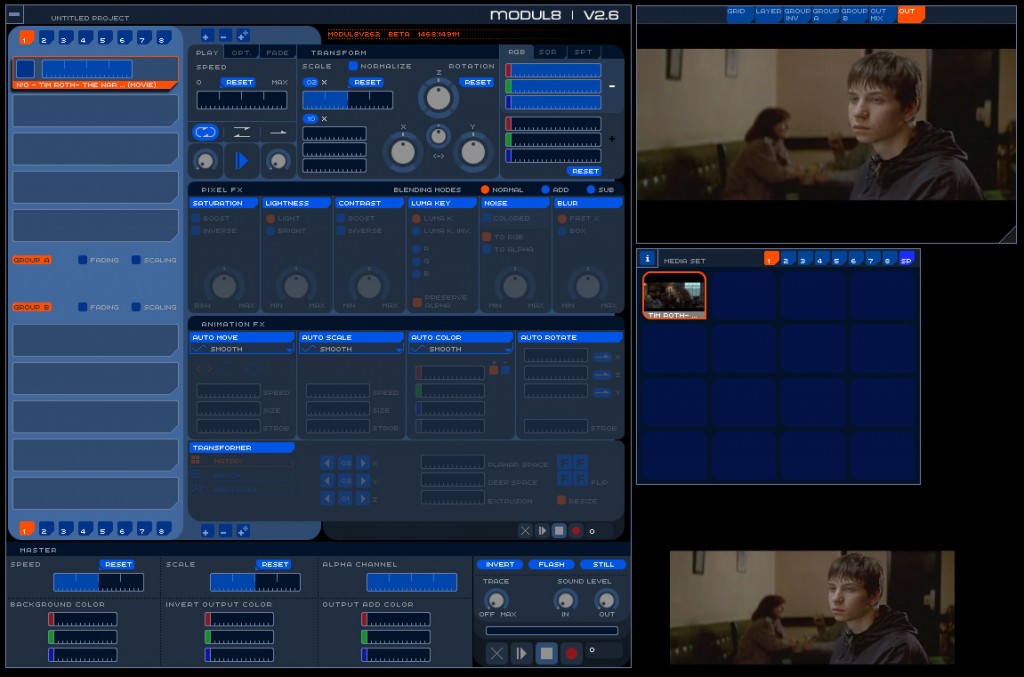
ШАГ 2:
Отправьте выход Modul8 к MadMapper.
Для этого просто зайдите в меню /output/syphon, или нажмите COMMAND-Y.
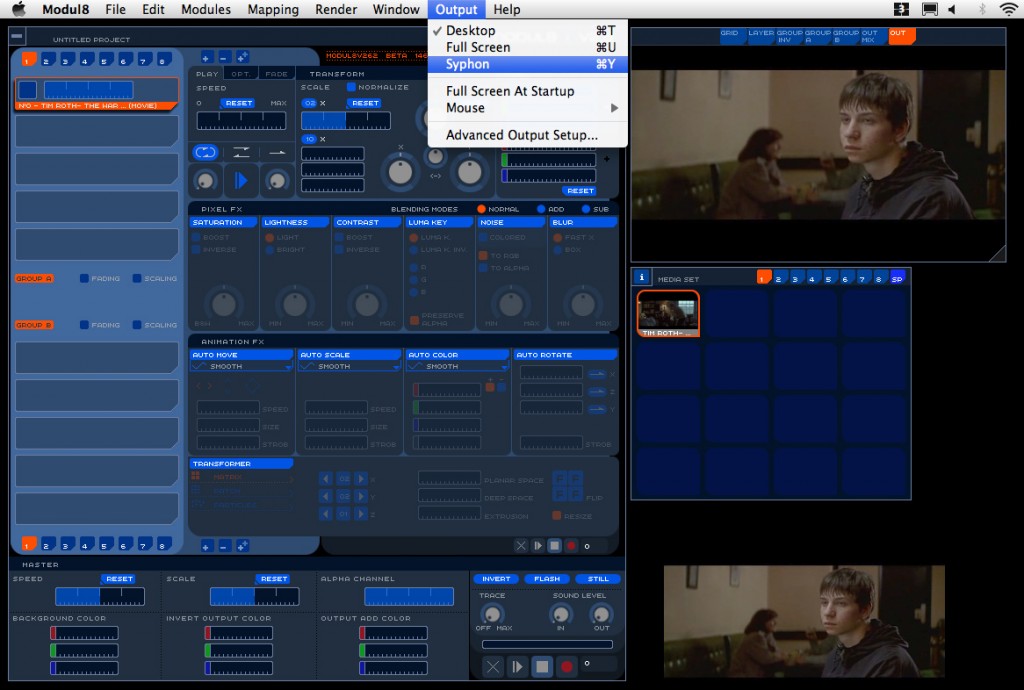
Заметьте, что ваше выходное изображение исчезло. Это нормально, так как оно будет отправлено на MadMapper.
По умолчанию, размер вывода Syphon вашей композиции в Modul8 равен 640х480.
Если вы захотите изменить этот размер, то зайдите в панель настроек Modul8, и в разделе Misc измените размер вывода Syphon:
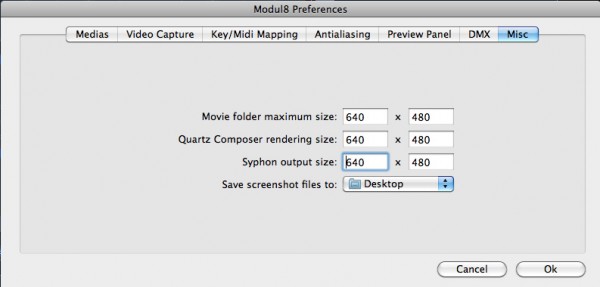
ШАГ 3:
Сверните Modul8 и запустите MadMapper.
Вывод с Modul8 автоматически появится в списке ввода MadMapper, в разделе Syphon. Дважды кликните на нем, и он будет выбран и отображен в окне вывода MadMapper.

ШАГ 4:
Теперь вы готовы вырезать части композиции Modul8 и располагать там, где необходимо. Перейдите к пункту Surface (вторая иконка вверху) и создайте прямоугольник.
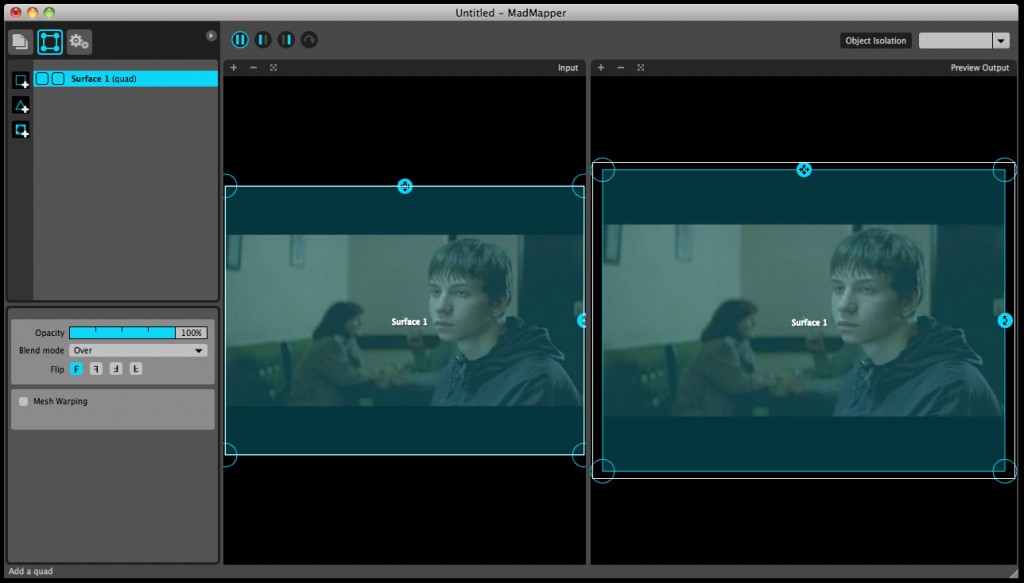
ШАГ 5:
Настройте вашу геометрию.
Теперь вы можете выбрать, какая часть композиции Modul8 будет отображаться на этом прямоугольнике, путем изменения голубого прямоугольника в окне ввода.
Также вы можете продублировать этот прямоугольник, перевернуть его, настроить прозрачность…
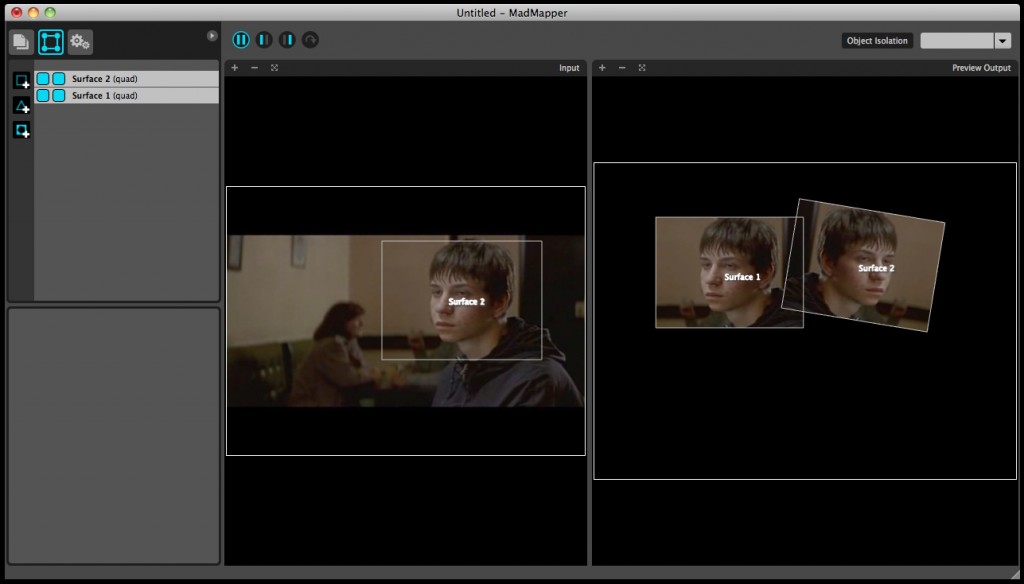
Когда вы закончите с настройками, то сможете свернуть MadMapper, или просто нажать стрелку вверху. Это добавит производительности вашей системе, так как MadMapper не придется перерисовывать превью.
Теперь вы можете перейти обратно в Modul8, добавить слои и эффекты. Вывод MadMapper будет автоматически отображать изменения, производимые в Modul8.





